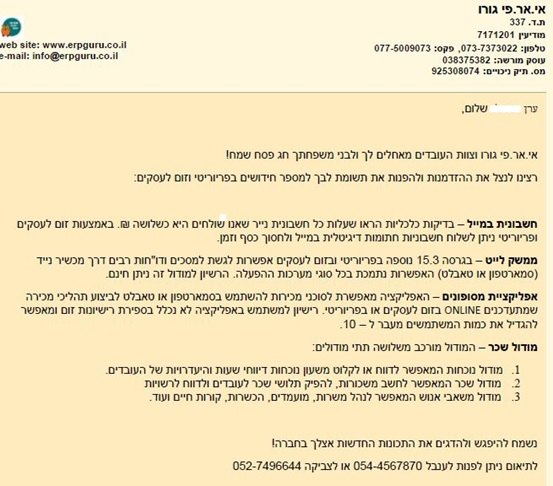מחולל מכתבים הנו כלי חדש יחסית שנוסף לפריוריטי/פריוריטי זום. באמצעות מחולל המכתבים ניתן לשלוח דואר אלקטרוני ללקוחות ואנשי קשר שונים,תוך שימוש ברשימת תפוצה שהוגדרה מראש. המייל יכול להיות מכתב לברכת חג שמח, קידום מבצע מסוים או אפילו חומר מקצועי שאנו מפרסמים.
מחולל המכתבים מהווה נדבך חשוב במודול ניהול קשרי לקוחות (CRM) בתוכנה.
תהליך הכנת המכתב בפריוריטי/ פריוריטי זום ושליחתו הוא פשוט ומורכב משלושה שלבים:
שלב א'- כתיבת נוסח הדואר האלקטרוני
כתיבת נוסח המייל מתבצעת במסך: קשרי לקוחות > ניהול קשרי לקוחות > מחולל מכתבים
במסך זה נגדיר את שם המכתב, סוג המכתב (מכתב ללקוחות, מכתב לאנשי קשר ועוד), ואת תוכן המכתב.
תוכן המכתב הוא בעצם גוף ההודעה אותה יקבל הלקוח/ איש הקשר.
מאחר והמייל נשלח ללקוחות/אנשי קשר שונים, ניתן להחליף מילים במכתב בערך שיישתל לפי רשומת הלקוח/ איש הקשר הספציפי. לדוגמה: שם איש הקשר. במקום לרשום את שם איש הקשר במכתב (שהרי משתנה מלקוח ללקוח), אנו נשתול במכתב את השדה: שם. כאשר יישלח המכתב לאיש הקשר, יישתל באופן אוטומטי במכתב שם איש הקשר המתאים.
להלן דוגמה למכתב:
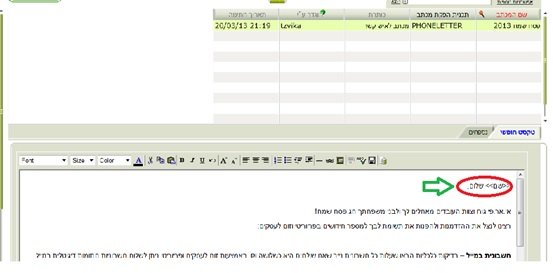
שלב ב'- הגדרת רשימת התפוצה
לפני שליחת המכתב מפריוריטי/ פריוריטי זום ללקוחות או לאנשי הקשר, עלינו להגדיר את רשימת התפוצה.
רשימת התפוצה מרוכזת במסך קשרי לקוחות> לקוחות > משטח עבודה עם לקוחות > משטח עבודה עם לקוחות.
נשתמש באחת מאפשרויות המערכת לריכוז אוטומטי של אנשי הקשר/הלקוחות המתאימים במסך זה.
למטרה זו עומדות בפנינו כמה אפשרויות:
- טעינה לפי סיווג עסקי– למשטח יגיעו באופן אוטומטי אנשי הקשר של הלקוחות המשויכים לסיווג העסקי הנבחר.
- טעינה לפי אנשי קשר– למשטח יגיעו באופן אוטומטי אנשי הקשר שעונים על תנאים שאנו בוחרים, לדוגמה: אנשי הקשר המסומנים כאנשי קשר לשיווק, או לחילופין כל אנשי הקשר המכהנים בתפקידי מנכ"ל, סמנכ"ל וכו'.
- טעינה לפי מספר חתכים-טעינה למשטח הטעינה על ידי אפיון הלקוח ואפיון אישר הקשר בקריטריונים שונים.
כדי להקל על תהליך יצירת רשימת התפוצה, ניתן להגדיר מראש את אנשי הקשר כאנשי קשר לשיווק (עוד בשלב הקמת איש הקשר במערכת). ניתן להגדיר כמה אנשי קשר ללקוח כאנשי קשר לשיווק. בטעינת אנשי הקשר למשטח הטעינה- נבקש שכל אנשי הקשר לשיווק ייטענו, ואליהם יישלח המכתב.
יש לציין כי לכל איש קשר/ לקוח שאמור לקבל את המכתב צריכה להיות מוגדרת כתובת Email במערכת. ניתן לוודא שכתובת ה Email קיימת גם לאחר הטעינה למשטח הטעינה.
שלב ג'- שליחת המכתב
לשליחת המכתב יש להריץ את התוכנית: קשרי לקוחות > לקוחות > משטח עבודה עם לקוחות > מכתב לאיש קשר או את התוכנית :קשרי לקוחות > לקוחות > דו"חות לקוחות > מכתב ללקוח.
עם הרצת התוכנית נוכל לבחור האם אנו מעוניינים להציג את המכתב, להדפיס או לשלוח בדואר.
דוגמה למכתב: